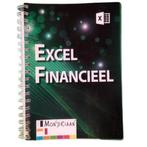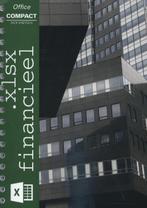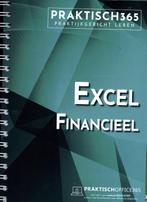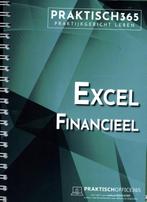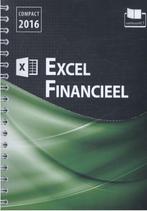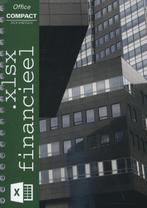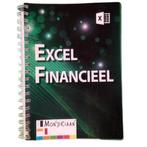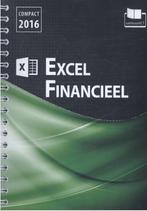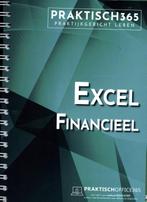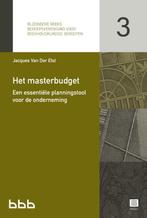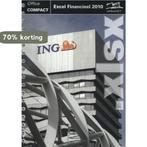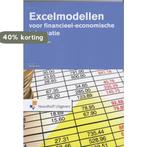Ontvang meldingen van nieuwe zoekresultaten
Verfijn resultaten
Prijs
Categorie
Direct Kopen
Moet nu weg
Aangeboden sinds
Excel Boeken voor Financieel Inzicht
Gerelateerde zoektermen
Boekenexcel voor dummiesfinancieel management en financieringharry potter boeken in Boekenarendsoog boekenboeken in Boekentweedehands in Boekenboeken gezocht in Boekenexcel boekfinancieel 2gratis boeken ophalen in Boekenboeken verkopen in Boekenbosatlas 55e in Boekenkameleon boekengratis boekende zeven zussen in Boekenborre in Boekenbaantjer boekenOverige Boeken in Boekenboeken gevraagd in Boekenbiggles boekendisney boekenclub in Boekentweedehands boeken in Boekendonald duck in Boekenoutlander boekensonja bakker in Boekenlucinda riley in Boekenbeukers in BoekenSchoolboeken in Boekenproject gezond in Boeken
Wat je moet weten over Excel financieel
De onderstaande waarden zijn gebaseerd op je zoekopdracht en de ingestelde filters
Van alle Excel financieel advertenties is 13,8% beschikbaar voor verzending.
0%
0% van alle Excel financieel advertenties in de categorie Boeken zijn in de afgelopen week aangeboden.
€ 12
De huidige gemiddelde prijs van een Excel financieel is € 12.
Prijscheck
De duurste Excel financieel advertentie in de Boeken categorie werd aangeboden voor € 45, terwijl de goedkoopste voor € 1 stond.